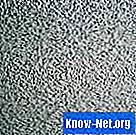Isi

Sebagian besar printer, pemindai, dan perangkat periferal lainnya menggunakan port USB untuk terhubung ke komputer. Namun, jika Anda memiliki aplikasi DOS lama yang berjalan di PC Anda, itu tidak akan memiliki akses ke port USB mesin Anda. DOS dibuat jauh sebelum USB menjadi standar, jadi tidak menawarkan dukungan asli untuk itu. Meskipun demikian, Anda dapat mengarahkan lalu lintas printer dari port LPT ke USB dan mencetak dari aplikasi DOS seperti ini.
Langkah 1
Masuk ke komputer Anda dan klik tombol "Start". Pilih "Control Panel" dan klik dua kali "Add Hardware".
Langkah 2
Klik "Next" dan jawab "Yes" ketika ditanya apakah Anda sudah terhubung ke perangkat keras. Klik "Berikutnya" dan telusuri ke bawah. Pilih "Add a new hardware device" dan klik "Next".
LANGKAH 3
Pilih "Instal perangkat keras yang saya pilih secara manual dari daftar (Lanjutan)". Klik "Berikutnya".
LANGKAH 4
Pilih "Network adapter" dan klik "Next". Pilih "Microsoft" dari daftar produsen. Buka "Microsoft loopback adapter" dan klik "Next". Klik "Berikutnya" dua kali dan kemudian pilih "Selesai".
LANGKAH 5
Klik dua kali pada ikon "Jaringan" di "Panel Kontrol". Sorot opsi "Jaringan Area Lokal" dan klik kanan.
LANGKAH 6
Pilih "Properties" dan ramban ke pengaturan "TCP / IP". Sorot "TCP / IP" dan klik tombol "Properties". Buka tab "Umum" dan masukkan alamat IP statis. Anda dapat menggunakan alamat IP apa pun yang Anda suka, selama itu adalah satu-satunya adaptor loopback untuk mensimulasikan lingkungan jaringan.
LANGKAH 7
Klik dua kali ikon "Printers" di "Control Panel" dan temukan printer USB. Klik kanan dan pilih "Bagikan" dari daftar. Masukkan nama berbagi untuk printer dan klik OK.
LANGKAH 8
Klik tombol "Start" dan pilih "Run" dari menu. Ketik "cmd" di kotak teks dan klik OK untuk membuka jendela DOS. Ketik "NET USE LPT1: [Nama komputer] Printer / PERSISTENT: YES."